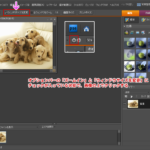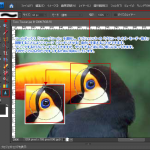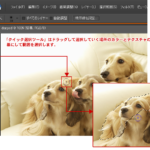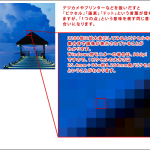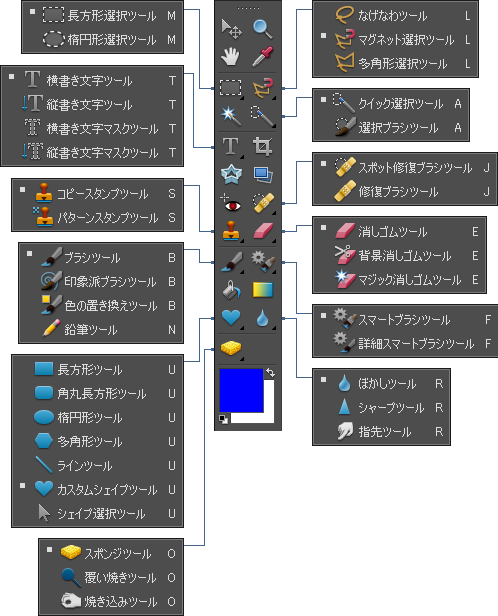

- 移動ツール
レイヤー、選択範囲、ガイドを移動します。 
- ズームツール
画像を拡大したり、縮小表示します。 
- 手のひらツール
画像を縮小表示している際に隠れている部分の画像をドラッグして移動させ表示させます。 
- スポイトツール
画像の上でクリックしてピクセル上の色をサンプルリングすることができます。 
- 長方形選択ツール
長方形に範囲を選択します。 
- 楕円形選択ツール
楕円形に範囲を選択します。 
- なげなわツール
フリーハンドで範囲を選択します。 
- マグネット選択ツール
色の境目を認識して自動的に範囲を選択していきます。コントラストが強いとより綺麗に選択することができます。 
- 多角形選択ツール
クリックするポイントが角となり、直線の多角形で範囲を選択します。 
- 自動選択ツール
クリックしたピクセルと近い色を範囲として認識して選択します。色の許容値はオプションバーで設定をします。 
- クイック選択ツール
クリックしたポイントの色とテクスチャの類似性に基づいて範囲を選択します。 
- 選択ブラシツール
選択したい領域にペイントする方法と選択したい領域に半透明のオーバーレイをペイントする方法です。 
- 横書き文字ツール
横書き文字を追加、編集します。 
- 縦書き文字ツール
縦書き文字を追加、編集します。 
- 横書き文字マスクツール
横書き文字の形の選択範囲を作成できます。 
- 縦書き文字マスクツール
縦書き文字の形の選択範囲を作成できます。 
- 切り抜きツール
範囲を選択し切り抜きすることができます。縦横のサイズおよび解像度を指定して切り抜きすることもできます。
切り抜き操作方法 
- 型抜きツール
選択したシェイプで切り抜きをすることができます。 
- 角度補正ツール
画像の角度を水平に補正することができます。 
- 赤目修整ツール
人や動物などの赤目を修正することができます。 
- スポット修復ブラシツール
写真内の汚れや不完全な部分を簡単に取り除くことができます。 
- 修復ブラシツール
写真内でサンプルしたピクセルのテクスチャ、明るさ、陰影および透明度を修復先のピクセルと一致させることができます 
- コピースタンプツール
画像の一部を同じ画像の別の部分にペイントしたりすることができます。 
- パターンスタンプツール
編集中の画像や別の画像から定義したパターン、または既存のパターンを使用してペイントすることができます。 
- 消しゴムツール
背景レイヤーや透明度がロックされたレイヤーで作業している場合は、ピクセルが消去された部分は背景色に変わります。それ以外のレイヤーで作業している場合は、ピクセルが消去された部分は透明になります。透明ピクセルは、透明グリッドで示されます。 
- 背景消しゴムツール
カラーピクセルを透明ピクセルに変換します。 
- マジック消しゴムツール
写真内でドラッグすると、すべての近似ピクセルが変更されます。透明度がロックされたレイヤーで作業する場合、ピクセルは背景色に変わります。透明度がロックされていないレイヤーで作業する場合、ピクセルは透明に変わります。現在のレイヤー上で隣接しているピクセルだけを消去するか、すべての近似ピクセルを消去するかを選択できます。 
- ブラシツール
ぼやけた、または、はっきりとしたカラーのストロークを作成します。 
- 印象派ブラシツール
画像の既存のカラーと細部を変更することにより、スタイル化したブラシストロークでペイントしたような効果を写真に与えることができます。 
- 色の置き換えツール
画像内の特定の色を簡単に置き換えることができます。 
- 鉛筆ツール
輪郭のはっきりしたラインをフリーハンドで作成できます。 
- スマートブラシツール
写真の特定領域に色調およびカラーの調整を適用します。 
- 詳細スマートブラシツール
写真の特定領域に色調およびカラーの調整を適用します。 
- 塗りつぶしツール
クリックしたピクセルと近いカラー値を持つ領域を塗りつぶします。描画色またはパターンで領域を塗りつぶすことができます。 
- グラデーションツール
画像内をドラッグするか、領域を選択することによって、領域をグラデーションで塗りつぶします。 
- 長方形ツール
長方形のシェイプを作成します。 
- 角丸長方形ツール
角丸長方形のシェイプを作成します。 
- 楕円形ツール
楕円形のシェイプを作成します。 
- 多角形ツール
多角形のシェイプを作成します。 
- ラインツール
ラインのシェイプを作成します。 
- カスタムシェイプツール
カスタムシェイプを作成します。 
- シェイプ選択ツール
シェイプを選択します。 
- ぼかしツール
画像の上でクリックすることによりクリックした部分をぼかすことができます。 
- シャープツール
クリックやドラッグした部分の画像の輪郭をシャープにすることができます。 
- 指先ツール
指先ツールは、塗りたてのペンキを指でこすったような効果を出します。 
- スポンジツール
画像の一部の彩度を上げたり、下げたりすることができます。 
- 覆い焼きツール
シャドウのディテールをはっきりさせたいときに使用します。 
- 焼き込みツール
ハイライトのディテールをはっきりさせたいときに使用します。 
- 描画色を設定・背景色を設定
左側が描画色、右側が背景色になります。